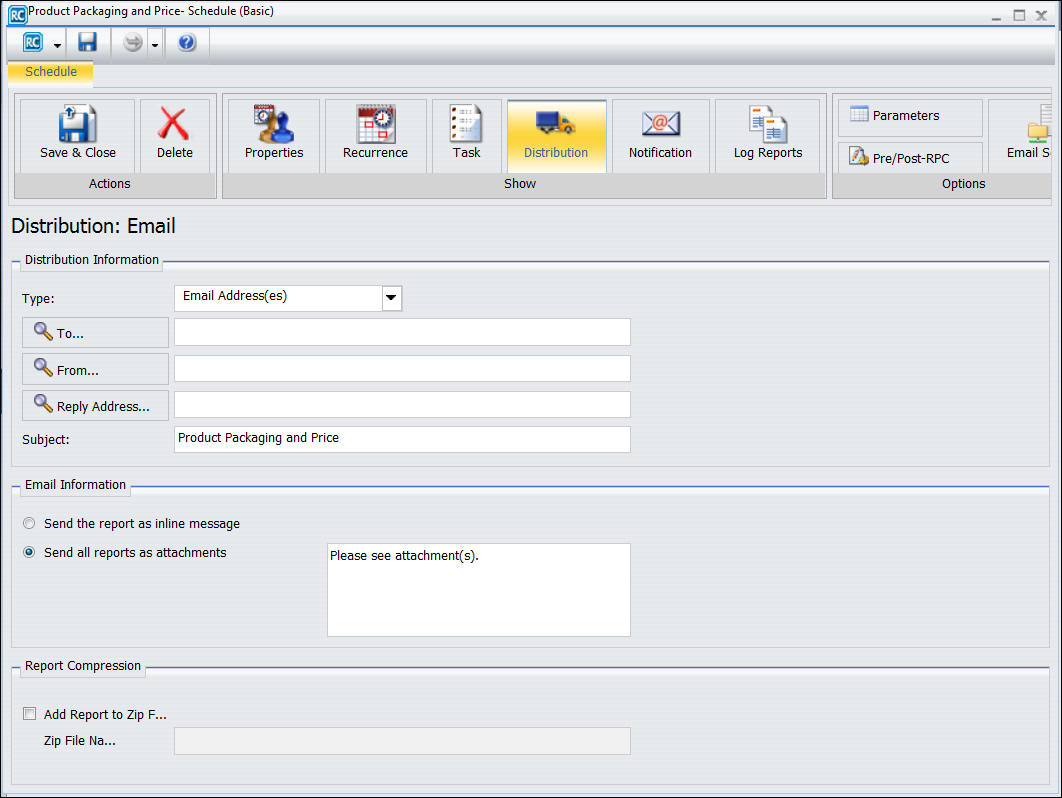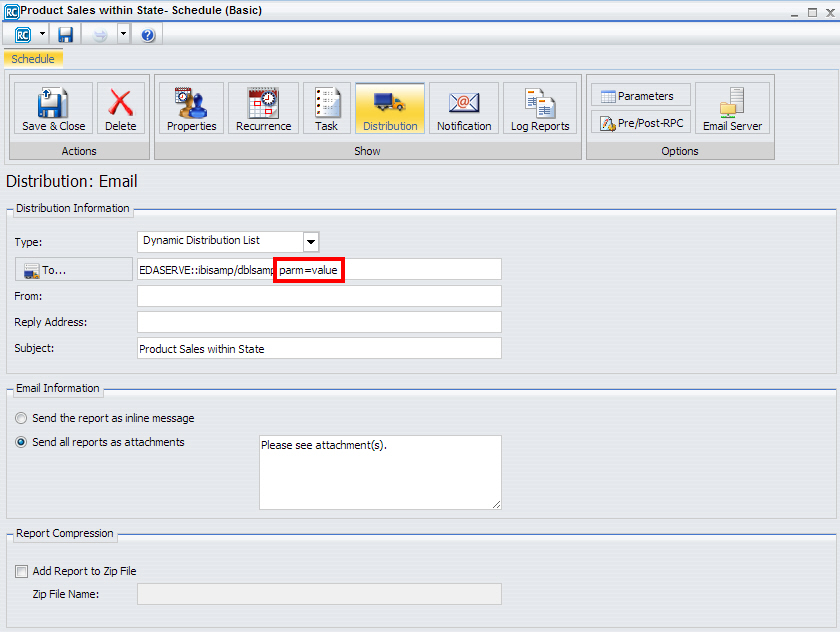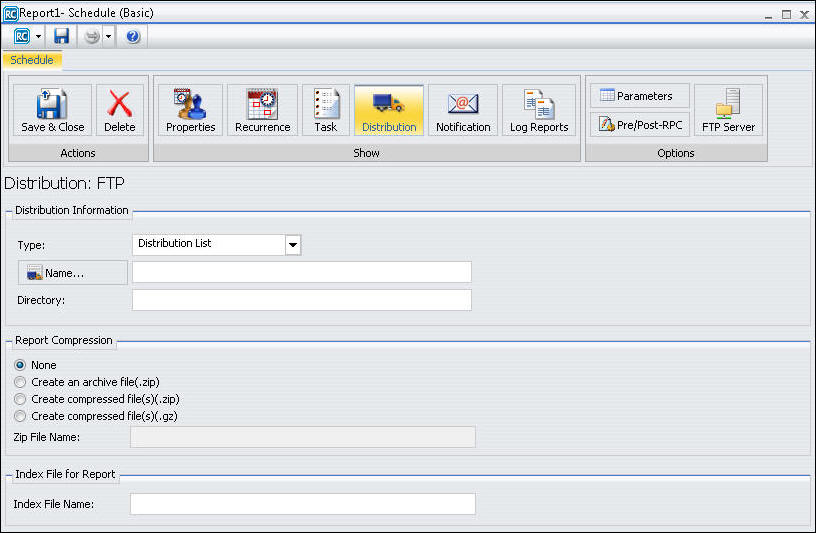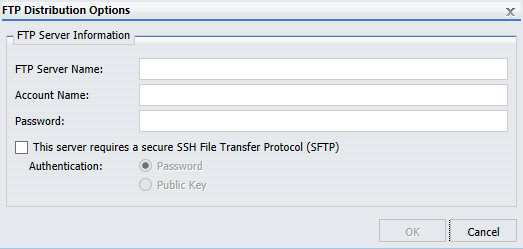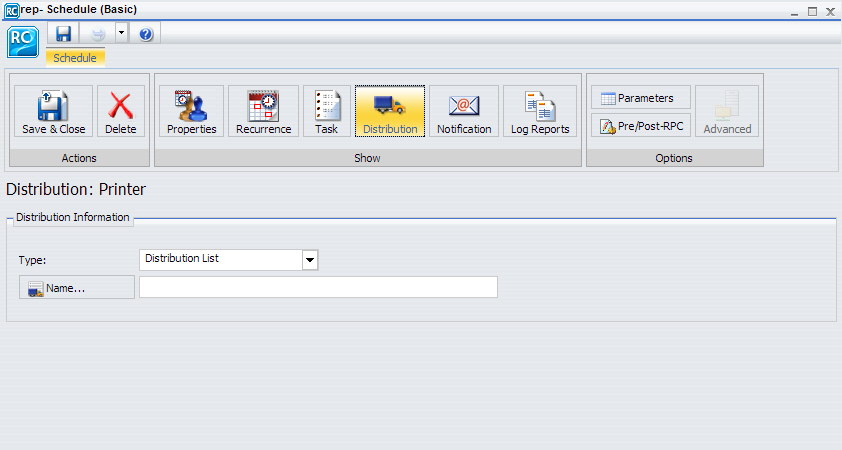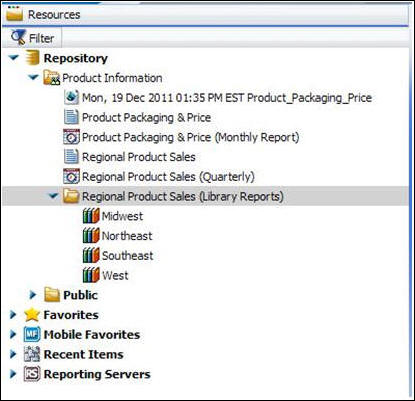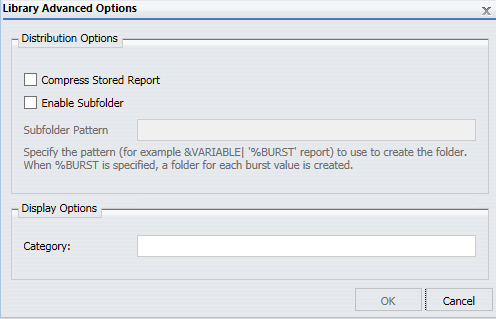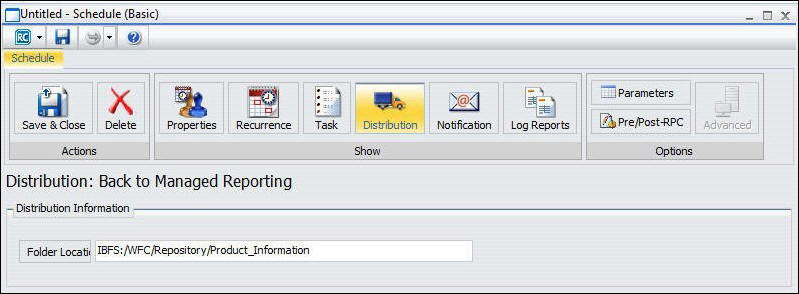Im Tab Verteilen des einfachen Zeitplan-Tools sind die Optionen vorhanden, die für die Verteilung der Reportausgabe für die geplante Reportprozedur (FEX) zur Verfügung stehen. Sie können eine Reportausgabe mit einer der folgenden Methoden verteilen.
xDie Option E-Mail-Verteilung im einfachen Zeitplan-Tool verwenden
In diesem Abschnitt: Vorgehensweise: |
Sie können, wenn Sie einen Report per E-Mail verteilen, den Report im Hauptteil der E-Mail anzeigen (dies wird als eingebettete E-Mail bezeichnet) oder ihn als Anhang versenden. Es können nur die Formate HTML, DHTML, WP und DOC in eine E-Mail eingebettet verteilt werden.
Hinweis: Sie müssen die Berechtigung haben, per E-Mail zu verteilen, um einen Zeitplan erstellen zu können, der E-Mail-Verteilung verwendet.
Das Verteilen eines Report als eingebettete Meldung ist besonders dann hilfreich, wenn die Ausgabe an mobile Geräte, Fax-Geräte oder über E-Mail-Systeme verteilt werden soll, die keine E-Mail-Anlagen unterstützen. Sie können einen Report auch an ein Faxgerät versenden. Diese Option wird ebenfalls in diesem Abschnitt beschrieben. In der folgenden Abbildung sind die E-Mail-Verteilungsoptionen im Tab Verteilen des einfachen Zeitplan-Tools zu sehen, wenn als Methode E-Mail ausgewählt ist.
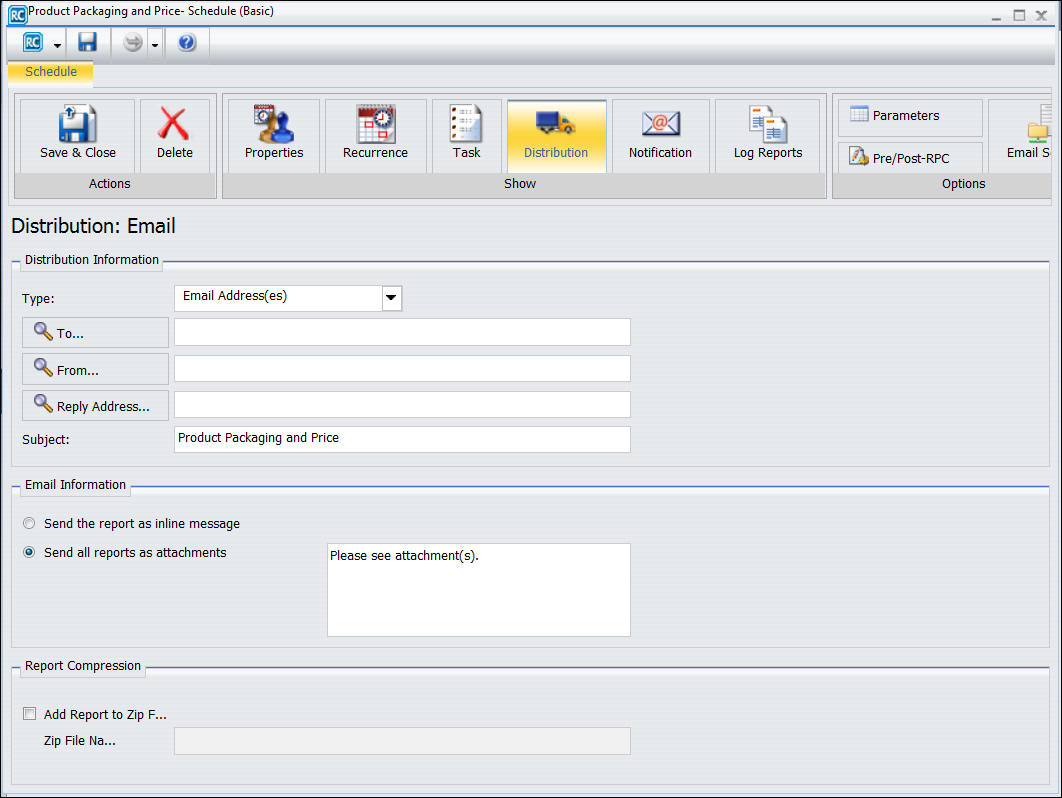
Hinweis:
- Die Verfügbarkeit der Option Eingebettete Meldung bei der Erstellung eines Zeitplans hängt von der Einstellung Inline-Reportverteilung
im Serverkonfigurations-Tool ab, auf das über die ReportCaster-Konsole zugegriffen werden kann.
- Die Anzeige eines Reports, der in eine E-Mail eingebettet verteilt wird, kann durch Einstellungen und Beschränkungen Ihres E-Mail-Servers oder E-Mail-Clients beeinträchtigt werden.
- Wenn Sie HTML-Reports per E-Mail verteilen, muss der geplante Report (.fex) eine vollqualifizierte FOCEXURL und FOCHTMLURL einstellen für die Reportformatierungsoptionen, die unterhalb definiert sind. Diese verweisen auf die JavaScript-Komponenten, die sich auf dem Web- oder Anwendungsserver befinden, auf dem der Client konfiguriert ist. Der Distribution Server stellt eine vollqualifizierte FOCEXURL und FOCHTMLURL für E-Mail-Verteilung ein mit dem Hostnamen und dem Port, die bei der Installation bereitgestellt werden. Dies kann überschrieben werden, indem Sie diese Werte in der geplanten Prozedur einstellen. Beispiel:
SET FOCEXURL='hostname:port/ibi_apps/'
SET FOCHTMLURL='hostname:port/ibi_apps/ibi_html'
Zu den Styling-Optionen gehören:
- Akkordeonreports
- Inhaltsverzeichnisreports (TOC)
- grafische Peer-Grafiken/Datenvisualisierung-Reporting
- Multidrill-Reports
- HFREEZE-Optionen
Genaueres finden Sie im Handbuch Reportanwendungen entwickeln.
x
Vorgehensweise: Die Option E-Mail-Verteilung verwenden
Hinweis: Sie können Parameter (Ampervariablen) verwenden, wenn Sie in den E-Mail-Einstellungen eines Zeitplans einen Wert angeben. Diese Parameter können Systemvariablen, wie z. B. &YYMD oder jede Ampervariable sein, für die ein Wert vom Reporting Server zurückgegeben wird, wenn die Zeitplanprozedur asugeführ wird. Beenden Sie die Variable mit dem Zeichen '|', zum Beispiel &YYMD|.htm, um den Punkt zur Trennung der Dateierweiterung nach einer Variablen zu verwenden. In ähnlicher Weise können Sie nach dem Ampersand-Zeichen das Zeichen '|' (zum Beispiel Smith&|Jones) setzen, um das Ampersand-Zeichen zu verwenden. Wenn ein Wert für einen im Zeitplan angegeben Wert nicht vom Reporting Server zurückgegeben wird, wenn die Prozedur ausgeführt wird, wird der Zeitplan fehlschlagen und die Fehlermeldung "Es ist kein zu verteilender Report vorhanden" ausgegeben. Wenn die geplante Aufgabe geburstet wird, können Sie auch das Symbol ‘%BURST' verwenden, um den Burst-Wert einzuschließen. Wenn die Einstellung Paket-E-Mail Yes ist, wird der Burst-Wert in dem Zip-Datei-Namen nicht ersetzt.
-
Rechtsklicken Sie auf eine Reportprozedur (FEX), wählen Sie Zeitplan aus und dann E-Mail.
Es wird das einfache Zeitplan-Tool angezeigt.
-
Wählen Sie den Tab Verteilung aus.
-
Wählen Sie in der Dropdown-Liste Typ die Methode aus, mit der Sie die E-Mail-Adressen angeben werden, die die Verteilung erhalten werden. Die Optionen sind Verteilerliste, Verteilerdatei, Dynamische Verteilerliste und E-Mail-Adresse(n). Weitere Informationen finden Sie unter Eine Verteilerliste erstellen. Diese Optionen zeigen für die Verteilung der Reportprozedur (FEX) alle An, Von, Antwortadresse und Betreff an. Wählen Sie außerdem im Abschnitt E-Mail-Informationen aus, ob Sie alle Reports als Anlage senden möchten oder ob der Report eingebettet verschickt werden soll.
-
Verteilerliste. Der Report wird an alle E-Mail-Adressen in der ausgewählten E-Mail-Verteilerliste gesendet. Weitere Informationen finden Sie unter Eine Verteilerliste erstellen.
-
Verteilerdatei. Geben Sie den vollständigen Pfad und den Dateinamen der externen Verteilerdatei ein, die Sie für diesen Zeitplan verwenden möchten. Pfad und Datei müssen für den ReportCaster Distribution Server zugänglich sein. Weitere Informationen finden Sie unter Eine externe Verteilerdatei erstellen.
-
E-Mail-Adresse(n). Dies ist die Default-Methode für die Bereitstellung von E-Mail-Adressen in Zeitplan-Tools. Der Defaultwert dieses Feldes ist die E-Mail-Adresse des Benutzers, der den Zeitplan erstellt. Sie können im E-Mail-Adresse(n)-Feld mehrere E-Mail-Adressen angeben. Trennen Sie E-Mail-Adressen durch Komma (,) oder Semikolon (;) voneinander. Die E-Mail-Adressen werden in der An:-Zeile für eine einzelne E-Mail angezeigt, wenn die geplante Ausgabe verteilt wird. Jede einzelne E-Mail-Adresse darf laut SMTP-Spezifizierung maximal 130 Zeichen enthalten. Die maximale Länge dieses Feldes beträgt 800 Zeichen. Weitere Informationen finden Sie unter Mehrere E-Mail-Adressen angeben.
Zusätzlich können Sie Gruppen-Mail-Listen (wie auf Ihrem Mail-Server festgelegt) mit der E-Mail-Adresse(n)-Option verwenden. Mit Gruppen-Mail-Listen können Sie einen Report oder eine Benachrichtigung an mehrere Empfänger verteilen, ohne dass mehrere E-Mail-Adressen im Repository gespeichert werden müssen. Das Format der Gruppen-Mail-Liste hängt vom verwendeten Mail-Server ab. Wenn Sie z. B. einen Microsoft Exchange Server einsetzen und Ihre Gruppen-Mail-Liste als #group1 definiert wurde, müssen Sie group1@listdomain im E-Mail-Adresse(n)-Feld angeben. Falls der Name einer Gruppen-Mail-Liste ein Leerzeichen enthält, muss dieses in doppelte Anführungszeichen ('' '') gesetzt werden. Weitere Informationen erhalten Sie von Ihrem Mail-Server-Administrator.
-
Dynamische Verteilerliste. Sie können eine dynamische Verteilerliste entweder verwenden, um eine Liste mit Burst-Werten und Bestimmungsorten oder nur eine Liste mit den Bestimmungsorten einer Datenquelle im Speicher abzulegen (z. B. ein Flatfile, Datei, SQL-Datenbank, FOCUS-Datenquelle oder LDAP). Weitere Information finden Sie unter Eine dynamische Verteilerliste erstellen.
Wenn Dynamische Verteilerliste ausgewählt wurde, wird das An-Feld aktiviert, um die Auswahl des Prozedurnamens zu vereinfachen. Nachdem eine Prozedur ausgewählt wurde, können Sie einen Parameter auf der Befehlszeile der fex weiterreichen, wie es in der folgenden Abbildung zu sehen ist.
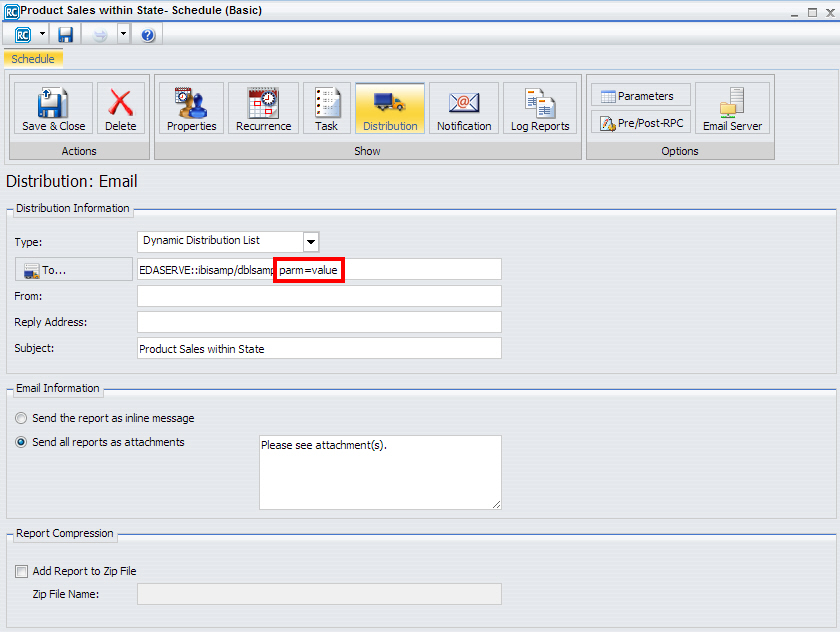
-
Geben Sie in die Box An die E-Mail-Adresse des Empfängers ein.
-
Geben Sie einen Wert in die Box Von ein (z. B. den Namen der Person, die den Zeitplan erstellt). ReportCaster benötigt für dieses Feld keinen Wert, es kann jedoch sein, dass Ihr E-Mail-System einen Wert benötigt.
-
Geben Sie eine gültige E-Mail-Adresse in die Box Antwortadresse ein. Wenn die Empfänger antworten, werden ihre E-Mails an diese Adresse gesendet. Wenn Ihr E-Mail-System keinen Inhalt übertragen kann, wird die entsprechende Ausgabe-Meldung auch an diese Adresse zurückgegeben. ReportCaster erfordert dieses Feld.
-
Geben Sie den Text, der in der Betreffzeile angezeigt werden soll, in die Box Betreff ein. Diese Eingabe ist für den ReportCaster nicht notwendig, kann aber unter Umständen für Ihr E-Mail-System erforderlich sein. Der Wert, den Sie in das Feld Titel für den Zeitplan eingegeben haben, ist der Defaultwert für den Betreff.
-
Geben Sie an, ob der Report als E-Mail-Anlage oder im Hauptteil der E-Mail gesendet werden soll, indem Sie die Option Alle Reports als Anhang versenden markieren oder deaktivieren.
-
Sie können optional eine Meldung eingeben, die im Hauptteil der E-Mail angezeigt werden soll.
-
Legen Sie fest, ob der Report als komprimierte (.zip) Datei gesendet werden soll, indem Sie die Checkbox Report zu Zip-Datei hinzufügen an- oder abwählen.
Per Default ist die Checkbox Report der Zip-Datei hinzufügen nicht markiert und der Report wird nicht komprimiert.
-
Geben Sie, wenn die Checkbox Report zu Zip-Datei hinzufügen ausgewählt ist. den Namen der Zip-Datei in das Feld Zip-Dateiname ein
Hinweis: Unterstützung von Unicode-Zeichen in einem Zip-Dateinamen und Inhalten innerhalb einer Zip-Datei auf einem Windows 7 und Windows 2008 Server R2 erfordert den folgenden Hotfix von Microsoft: http://support.microsoft.com/kb/ 2704299/en-us . Ohne diesen Hotfix werden die Dateinamen beschädigt, nachdem Sie eine .zip-Datei in Windows 7 oder in Windows Server 2008 R2 dekomprimiert haben.
-
Wählen Sie den Tab Benachrichtigung aus, um anzugeben, ob eine E-Mail-Benachrichtigung über den Zeitplan-Job-Status versendet werden soll. Wenn Sie Immer oder Bei Fehler auswählen, müssen Sie Folgendes angeben: Antwortadresse, Betreff, Kurze Benachrichtigung an und Vollständige Benachrichtigung an.
-
Wählen Sie dann den Tab Eigenschaften aus, geben Sie den Titel an und die Priorität, ob der Zeitplan gelöscht werden soll, wenn er nicht erneut ausgeführt wird, und ob der Zeitplan für die Ausführung aktiviert wurde. Weitere Informationen finden Sie unter Info über Eigenschaften im einfachen Zeitplan-Tool.
-
Wählen Sie den Tab Wiederholung aus, um anzugeben, wie oft der Zeitplan ausgeführt werden soll. Wenn Sie möchten, dass der Zeitplan zum aktuellen Datum ausgeführt wird, stellen Sie Start-Datum und Start-Zeit auf Werte nach der aktuellen Zeit ein. Weitere Informationen finden Sie unter Info über Wiederholung im einfachen Zeitplan-Tool.
-
Wählen Sie Speichern & Schließen aus, um den Zeitplan zu speichern.
x
E-Mail-Serveroptionen angeben
Die Dialogbox E-Mail-Verteilungsoptionen ermöglicht es Ihnen, den Mail-Servernamen zu betrachten und zuzuweisen, eine SSL-Verbindung für den Server auszuwählen, eine TLS-Verbindung für den Server auszuwählen, für den Server Authentifizierung zu verlangen und den Kontonamen und das Kennwort zuzuweisen. Klicken Sie auf das Symbol E-Mail-Server, um auf E-Mail-Verteilungsoptionen zuzugreifen, wie es in der folgenden Abbildung zu sehen ist.

Mail-Server-Name. Der Name des Mail-Servers, der von diesem Zeitplan verwendet werden soll. Der Defaultwert ist eingestellt auf das ReportCaster-Konfigurations-Tool.
-
Dieser Server erfordert eine sichere SSL-Verbindung. Markieren Sie dieses Feld, wenn der angegebene Mailserver SSL verwendet.
-
Dieser Server erfordert eine sichere TLS-Verbindung. Markieren Sie dieses Feld, wenn der angegebene Mailserver TLS verwendet.
-
Dieser Server erfordert Authentifizierung. Markieren Sie dieses Feld, wenn der angegebene Mailserver eine Authentifizierung mit einer Benutzer-ID und einem Kennwort benötigt.
xDie Option FTP-Verteilung im einfachen Zeitplan-Tool verwenden
In diesem Abschnitt finden Sie Informationen darüber, wie Sie geplante Ausgabe mit File Transfer Protocol (FTP) verteilen, wie es in der folgenden Abbildung zu sehen ist.
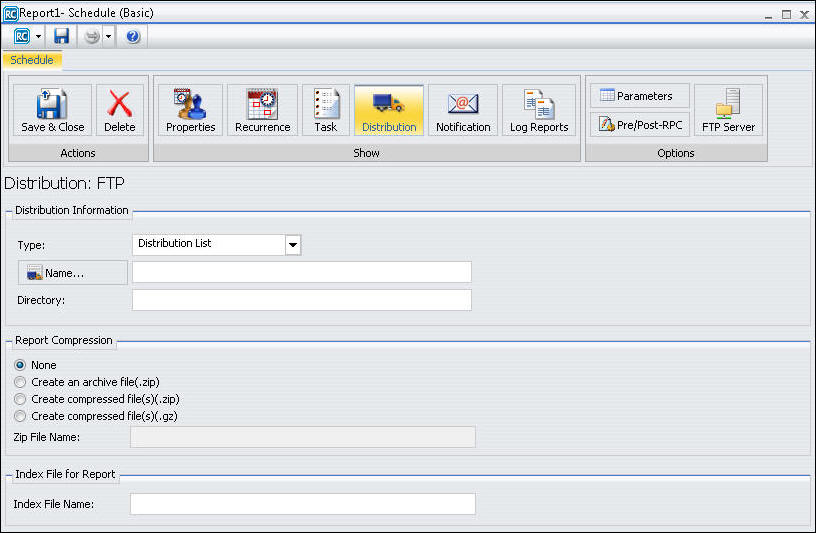
- Sie müssen die Berechtigung haben, per FTP zu verteilen, um einen Zeitplan erstellen zu können, der FTP-Verteilung verwendet.
- Anmeldeinformationen für FTP-Server werden auf einer Benutzerebene gespeichert, wenn ein Zeitplan so erstellt wird, wie Reporting Server-Anmeldeinformationen gespeichert werden. Der Benutzer muss Anmeldeinformationen für jeden FTP-Server nur einmal angeben. Diese Anmeldeinformationen sind verfügbar im einfachen Zeitplan-Tool jedes nachfolgende Mal, das der Benutzer einen neuen Zeitplan erstellt, der diesen FTP-Server für die Verteilung verwendet, wie es in der folgenden Abbildung zu sehen ist.
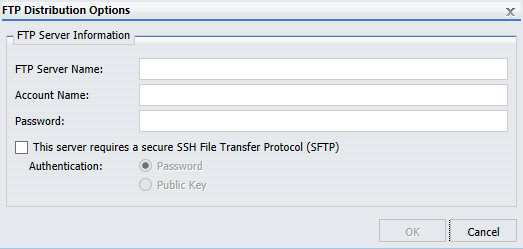
Wenn der FTP-Server SFTP benötigt, markieren Sie die Checkbox Dieser Server benötigt ein sicheres SSH-Dateiübertragungsprotokoll (SFTP). Wählen Sie eine der folgenden Optionen aus, um eine Authentifizierungsmethode anzugeben:
- Wählen Sie Kennwort aus, wenn der Server Authentifizierung mit einer Benutzer-ID und einem Kennwort erfordert.
- Wählen Sie Öffentlicher Schlüssel aus, um mit Öffentlicher Schlüssel-Authentifizierung mit dem Server zu authentifizieren.
Hinweis:
- Es gibt mehr als ein Format für das öffentliche und private Schlüsselpaar, die für die Authentifizierung bei einem SFTP-Server verwendet werden. Wenn das öffentliche und private Schlüsselpaar, das Ihr SFTP-Server verwendet, sich in einem Format befindet, dass der Distribution Server nicht erkennt, können Sie Schlüssel im entsprechenden Format erzeugen mit der Utility sshkeygen auf dem Distribution Server. Weitere Informationen finden Sie im Handbuch WebFOCUS- und ReportCaster-Installation und Konfiguration.
- Der private Schlüssel für den Server, der Öffentlicher Schlüssel-Authentifizierung verwendet muss der Datei sftp_private_key.txt hinzugefügt werden, die sich im Verzeichnis \cfg auf dem Distribution Server befindet.
-
Wenn Sie HTML-Reports per FTP verteilen, muss der geplante Report (.fex) eine vollqualifizierte FOCEXURL und FOCHTMLURL einstellen für die Reportformatierungsoptionen, die unterhalb definiert sind. Diese verweisen auf die JavaScript-Komponenten, die sich auf dem Web- oder Anwendungsserver befinden, auf dem der Client konfiguriert ist. Der Distribution Server stellt eine vollqualifizierte FOCEXURL und FOCHTMLURL für FTP-Verteilung ein mit dem Hostnamen und dem Port, die bei der Installation bereitgestellt werden. Dies kann überschrieben werden, indem Sie diese Werte in der geplanten Prozedur einstellen. Beispiel:
SET FOCEXURL='hostname:port/ibi_apps/'
SET FOCHTMLURL='hostname:port/ibi_apps/ibi_html'
Zu den Styling-Optionen gehören:
- Akkordeonreports
- Inhaltsverzeichnisreports (TOC)
- grafische Peer-Grafiken/Datenvisualisierung-Reporting
- Multidrill-Reports
- HFREEZE-Optionen
Genaueres finden Sie im Handbuch Reportanwendungen entwickeln.
x
Vorgehensweise: Die FTP-Verteilungsoption verwenden
Hinweis: Sie können Parameter (Ampervariablen) verwenden, wenn Sie in den FTP-Einstellungen eines Zeitplans einen Wert angeben. Diese Parameter können Systemvariablen, wie z. B. &YYMD oder jede Ampervariable sein, für die ein Wert vom Reporting Server zurückgegeben wird, wenn die Zeitplanprozedur asugeführ wird. Beenden Sie die Variable mit dem Zeichen '|', zum Beispiel &YYMD|.htm, um den Punkt zur Trennung der Dateierweiterung nach einer Variablen zu verwenden. In ähnlicher Weise können Sie nach dem Ampersand-Zeichen das Zeichen '|' (zum Beispiel Smith&|Jones) setzen, um das Ampersand-Zeichen zu verwenden. Wenn ein Wert für einen im Zeitplan angegeben Wert nicht vom Reporting Server zurückgegeben wird, wenn die Prozedur ausgeführt wird, wird der Zeitplan fehlschlagen und die Fehlermeldung "Es ist kein zu verteilender Report vorhanden" ausgegeben. Wenn die geplante Aufgabe geburstet wird, können Sie auch das Symbol ‘%BURST' verwenden, um den Burst-Wert einzuschließen. Wenn mehrere Reports in einer Archivdatei verteilt werden, wird der Burst-Wert in dem Zip-Datei-Namen nicht ersetzt.
-
Rechtsklicken Sie auf eine Reportprozedur (FEX), wählen Sie Zeitplan aus und dann FTP.
Es wird das einfache Zeitplan-Tool angezeigt.
-
Klicken Sie auf den Tab Eigenschaften.
-
Geben Sie einen Titel in die Box Titel ein oder behalten Sie den Default bei. Geben Sie optional eine Zusammenfassung in die Box Zusammenfassung ein.
-
Klicken Sie auf den Tab Verteilung.
-
Wählen Sie im Dropdown-Menü Typ die Methode aus, mit der Sie die Dateinamen bereitstellen, die an den FTP-Server verteilt werden. Die Optionen sind:
-
Geben Sie im Abschnitt Reportkomprimierung Optionen aus, mit denen der Report komprimiert werden soll. Wählen Sie Eine Archivdatei (.zip) erstellen, Komprimierte Datei(en) (.zip) erstellen, Komprimierte Datei(en) (.gz) erstellen aus oder übernehmen Sie den Default Keine.
Hinweis:
-
Wählen Sie den Tab Benachrichtigung aus, um anzugeben, ob eine E-Mail-Benachrichtigung über den Zeitplan-Job-Status versendet werden soll. Wenn Sie Immer oder Bei Fehler auswählen, müssen Sie Folgendes angeben: Antwortadresse, Betreff, Kurze Benachrichtigung an und Vollständige Benachrichtigung an.
-
Wählen Sie den Tab Eigenschaften aus, um den Titel anzugeben und die Priorität, ob der Zeitplan gelöscht werden soll, wenn er nicht erneut ausgeführt wird, und ob der Zeitplan für die Ausführung aktiviert wurde. Weitere Informationen finden Sie unter Info über Eigenschaften im einfachen Zeitplan-Tool.
-
Wählen Sie den Tab Wiederholung aus, um anzugeben, wie oft der Zeitplan ausgeführt werden soll. Wenn Sie möchten, dass der Zeitplan zum aktuellen Datum ausgeführt wird, stellen Sie Start-Datum und Start-Zeit auf Werte nach der aktuellen Zeit ein. Weitere Informationen finden Sie unter Info über Wiederholung im einfachen Zeitplan-Tool.
-
Wählen Sie den Button Speichern & Schließen aus.
xDie Option Druckerverteilung im einfachen Zeitplan-Tool verwenden
Die Reportformate, die Drucken unterstützen, sind DOC, PDF (wenn Sie ReportCaster so konfigurieren, dass PDF drucken kann, und der Drucker den entsprechenden Treiber hat), PS und WP. In der folgenden Abbildung sind die Drucker-Verteilungsoptionen im Tab Verteilen des einfachen Zeitplan-Tools zu sehen.
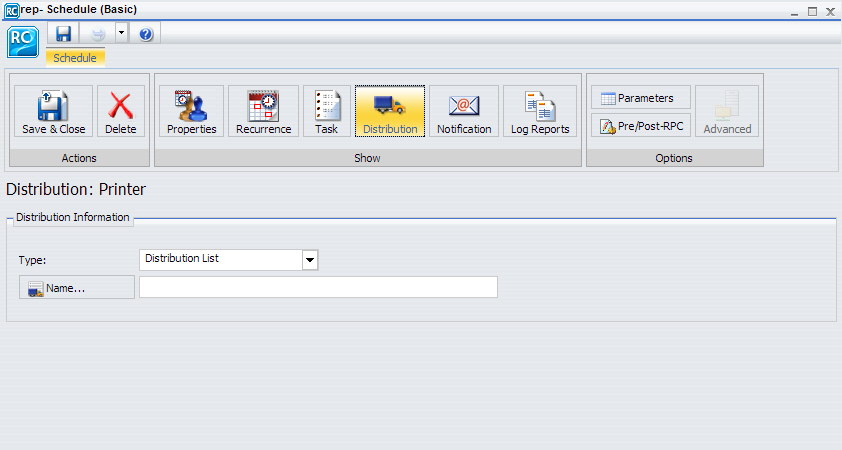
Hinweis:
- Sie müssen die Berechtigung haben, an einen Drucker zu verteilen, um einen Zeitplan erstellen zu können, der Druckerverteilung verwendet.
- Es kann bei gedruckter Ausgabe zu Problemen kommen, wenn die verteilten Reports UTF-8-Zeichen enthalten.
x
Vorgehensweise: Die Verteilungsoption Drucker verwenden
Hinweis: Sie können Parameter (Ampervariablen) verwenden, wenn Sie für das Feld Druckername eines Zeitplans einen Wert angeben. Diese Parameter können Systemvariablen, wie z. B. &YYMD oder jede Ampervariable sein, für die ein Wert vom Reporting Server zurückgegeben wird, wenn die Zeitplanprozedur asugeführ wird. Beenden Sie die Variable mit dem Zeichen '|', zum Beispiel &YYMD|.htm, um den Punkt zur Trennung der Dateierweiterung nach einer Variablen zu verwenden. In ähnlicher Weise können Sie nach dem Ampersand-Zeichen das Zeichen '|' (zum Beispiel Smith&|Jones) setzen, um das Ampersand-Zeichen zu verwenden. Wenn ein Wert für einen im Zeitplan angegeben Wert nicht vom Reporting Server zurückgegeben wird, wenn die Prozedur ausgeführt wird, wird der Zeitplan fehlschlagen und die Fehlermeldung "Es ist kein zu verteilender Report vorhanden" ausgegeben. Wenn die geplante Aufgabe geburstet wird, können Sie auch das Symbol ‘%BURST' verwenden, um den Burst-Wert einzuschließen.
-
Rechtsklicken Sie auf eine Reportprozedur (FEX), wählen Sie Zeitplan aus und dann Drucker.
Es wird das einfache Zeitplan-Tool angezeigt.
-
Klicken Sie auf den Tab Verteilung.
-
Wählen Sie im Dropdown-Menü Typ die Methode aus, mit der Sie die Dateinamen bereitstellen, die an den Drucker verteilt werden. Die Optionen sind:
-
Verteilerliste. Der Report wird an alle Drucker in der ausgewählten Verteilerliste gesendet. Klicken Sie, um eine Verteilerliste auszuwählen, auf das Symbol neben dem Verteilerliste-Feld.
-
Verteilerdatei. Geben Sie den vollständigen Pfad und den Dateinamen der externen Verteilerdatei ein, die Sie für diesen Zeitplan verwenden möchten. Pfad und Datei müssen für den ReportCaster Distribution Server zugänglich sein. Weitere Informationen finden Sie unter Eine externe Verteilerdatei erstellen.
-
Druckername. Bestimmen Sie den Drucker mit dem folgenden Format.
queue@printserver
Hierbei gilt:
- queue
-
Ist der Name der Druckerwarteschlange.
- printserver
-
Ist der Hostname oder die IP-Adresse des Druckers.
Der ReportCaster kann zwischen der Druckerwarteschlange und dem Hostnamen des Druckers oder der IP-Adresse durch das Vorhandensein des '@'-Trennzeichens unterscheiden. Obwohl der ReportCaster nur die Angabe von entweder dem Hostnamen oder der IP-Adresse des Druckers unterstützt, empfehlen wir, dass Sie sowohl die Druckerwarteschlange als auch Hostname oder IP-Adresse angeben, wenn Sie ReportCaster-Ausgabe an einen Drucker verteilen. Die maximale Länge dieses Feldes beträgt 800 Zeichen.
-
Dynamische Verteilerliste. Eine dynamische Verteilerliste ermöglicht Ihnen, entweder eine Liste mit Burst-Werten und Bestimmungsorten oder nur eine Liste mit den Bestimmungsorten einer Datenquelle im Speicher abzulegen (z. B. ein Flatfile, Datei, SQL-Datenbank, FOCUS-Datenquelle oder LDAP). Weitere Information finden Sie unter Eine dynamische Verteilerliste erstellen.
-
Wenn Sie Verteilerliste auswählen, klicken Sie auf den Button Name, der die Dialogbox Öffnen anzeigt, damit Sie eine Verteilerliste auswählen können. Wenn Sie Verteilerdatei auswählen, geben Sie im Feld Name den vollqualifizierten Pfad und den Dateinamen an, wo sich die externe Verteilerdatei befindet. Wenn Sie Drucker auswählen, geben Sie den Namen des Druckers in das Feld Name ein.
-
Wählen Sie den Tab Benachrichtigung aus, um anzugeben, ob eine E-Mail-Benachrichtigung über den Zeitplan-Job-Status versendet werden soll. Wenn Sie Immer oder Bei Fehler auswählen, müssen Sie Folgendes angeben: Antwortadresse, Betreff, Kurze Benachrichtigung an und Vollständige Benachrichtigung an.
-
Wählen Sie den Tab Eigenschaften aus, um den Titel anzugeben und die Priorität, ob der Zeitplan gelöscht werden soll, wenn er nicht erneut ausgeführt wird, und ob der Zeitplan für die Ausführung aktiviert wurde. Weitere Informationen finden Sie unter Info über Eigenschaften im einfachen Zeitplan-Tool.
-
Wählen Sie den Tab Wiederholung aus, um anzugeben, wie oft der Zeitplan ausgeführt werden soll. Wenn Sie möchten, dass der Zeitplan zum aktuellen Datum ausgeführt wird, stellen Sie Start-Datum und Start-Zeit auf Werte nach der aktuellen Zeit ein. Weitere Informationen finden Sie unter Info über Wiederholung im einfachen Zeitplan-Tool.
-
Wählen Sie Speichern & Schließen aus, um Ihre Änderungen zu speichern.
xDie Option Reportbibliothekverteilung im einfachen Zeitplan-Tool verwenden
Die Reportbibliothek bietet sicheren Zugriff auf verteilte Reportausgabe, die im Repository gespeichert ist, und die Fähigkeit, mehrere Versionen derselben Reportausgabe zu speichern und die Fähigkeit, ein Ablaufdatum einzustellen und ein bestimmte Anzahl der Versionen zu erhalten. Die Reportbibliothek steht nur Benutzern zur Verfügung, die berechtigt sind, auf die Bibliotheksreports im Speicherort zuzugreifen und sie zu betrachten, in dem sie gespeichert wurden.
Hinweis: Sie müssen die Berechtigung haben, an die Reportbibliothek zu verteilen, um einen Zeitplan erstellen zu können, der Reportbibliothekverteilung verwendet.
Sie können eine E-Mail-Benachrichtigung senden, die Benutzer, die auf den Bibliotheksreport zugreifen dürfen, darüber informiert, dass er verfügbar ist. Dies benachrichtigt diese Benutzer jedes Mal, wenn eine neue Version verteilt wird und stellt eine URL bereit, um direkt auf die neue Version zuzugreifen.
Beim Erstellen eines Zeitplans für die Verteilung zur Reportbibliothek wählen Sie den Ordner aus, an den die Reportausgabe verteilt wird. Mit dem obigen Button Fortgeschritten können Sie wahlweise einen Unterordner festlegen, an den die Ausgabe verteilt wird. Wenn der Unterordner nicht vorhanden ist, wird er während der Verteilung der ersten Ausführung des Zeitplans dynamisch erstellt. In den darauf folgenden Ausführungen des Zeitplans werden Reports an das vorhandene Bibliothekselement verteilt, unabhängig vom Speicherort. Sie müssen ein Muster festlegen, das für den Titel eines Unterordners verwendet wird, wenn der Unterordner erstellt wird. Das Muster kann Text enthalten, Parameter (Ampervariablen) und wenn die geplante Aufgabe geburstet wird, das Symbol ‘%BURST’. Wenn das Symbol ‘%BURST’ verwendet wird, wird für jeden Berichtwert ein neuer Unterordner erstellt. Sii können auch die Option auswählen, einen Bibliotheksreport zu komprimieren, wenn er im Repository gespeichert wird.
Sie haben auch die Option einen spezifischen Kategoriewert anzugeben, um dabei zu helfen die Aufstellung der Bibliothekreports innerhalb des ReportCaster-Explorers zu organisieren. Im ReportCaster Explorer ist eine Spalte Kategorie verfügbar, die ausgewählt werden kann, um Bibliotheksreports nach den Kategorie-Werten zu sortieren.
Hinweis: Ein Bibliothek-Report in XML-Format muss in einem neuen Fenster geöffnet werden.
Wenn Sie eine Reportprozedur (FEX) planen, die im Repository gespeichert ist, ist die Default-Speicherstelle, an die die Reportausgabe verteilt wird, identisch mit der Reportprozedur (FEX), die geplant wird. Die beste Vorgehensweise beim Verteilen von Reports an die Bibliothek ist es, für jeden Bibliotheksreport eine andere Ordnerspeicherstelle zu erstellen und anzugeben, um Namenskonflikte zu vermeiden, wenn mehrere Zeitpläne für dieselbe Reportprozedur (FEX) erstellt werden. Dies ist wichtig, so dass der Sicherheitszugriff auf der Ordnerebene definiert und verwaltet werden kann, und wenn Sie sich entscheiden, Bursting auf die verteilte Reportausgabe anzuwenden, da der Burst-Wert jedem Reportabschnitt, der verteilt wird, als Titelwert hinzugefügt wird. Der Titelwert ist der Wert, der in der Struktur angezeigt wird.
Beispielsweise befindet sich der Report Regionaler Produktabsatz (Vierteljährlich) im Ordner Produktinformationen und ist so geplant, dass Burst-Reports nach Region vierteljährlich an den Ordner Regionaler Produktabsatz (Bibliotheksreports) in der Bibliothek verteilt werden. Der Ordner Regionaler Produktabsatz (Bibliotheksreports) enthält einen Bibliotheksreport für jeden Regionswert, der in den Reportanfrageergebnissen enthalten ist. Wenn Sie zusätzliche Zeitpläne erstellen für den Report Regionaler Produktabsatz mit der Burst-Option, erstellen Sie eine andere Ordnerspeicherstelle und geben Sie sie an, da die Beschreibungen für den Burst-Report dieselben Regionswerte sind.
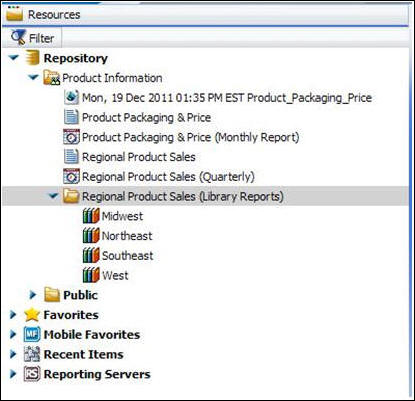
x
Vorgehensweise: Die Verteilungsoption Reportbibliothek verwenden
Hinweis: Bei der Angabe von Werten für die Bibliotheksfelder eines Zeitplans können Sie Parameter verwenden (Ampervariablen). Diese Parameter können Systemvariablen, wie z. B. &YYMD oder jede Ampervariable sein, für die ein Wert vom Reporting Server zurückgegeben wird, wenn die Zeitplanprozedur asugeführ wird. Beenden Sie die Variable mit dem Zeichen '|', zum Beispiel &YYMD|.htm, um den Punkt zur Trennung der Dateierweiterung nach einer Variablen zu verwenden. In ähnlicher Weise können Sie nach dem Ampersand-Zeichen das Zeichen '|' (zum Beispiel Smith&|Jones) setzen, um das Ampersand-Zeichen zu verwenden. Wenn ein Wert für einen im Zeitplan angegeben Wert nicht vom Reporting Server zurückgegeben wird, wenn die Prozedur ausgeführt wird, wird der Zeitplan fehlschlagen und die Fehlermeldung "Es ist kein zu verteilender Report vorhanden" ausgegeben. Wenn die geplante Aufgabe geburstet wird, können Sie auch das Symbol ‘%BURST' verwenden, um den Burst-Wert einzuschließen.
-
Rechtsklicken Sie auf eine Reportprozedur (FEX), wählen Sie Zeitplan aus und dann Reportbibliothek.
Das einfache Zeitplan-Tool wird in einem neuen Fenster angezeigt und der Tab Task ist ausgewählt. Der Tab Task enthält die Informationen darüber, wo sich die Reportprozedur im Repository befindet, so dass der Distribution Server darauf zugreifen kann, wenn der Zeitplan ausgeführt wird. Stellen Sie sicher, dass Sie alle Felder im Tab Task ausfüllen. Weitere Informationen über den Tab Task finden Sie unter Info über Tasks im einfachen Zeitplan-Tool.
-
Wählen Sie den Tab Verteilung aus. Der Tab Verteilung enthält die Informationen darüber, wie die Reportinformationen verteilt werden.
-
Überprüfen Sie, dass die Ordnerspeicherstelle der Ordner ist, an den Sie die Reportausgabe verteilen möchten. Sie können einen anderen Ordner auswählen für die Reportausgabe, indem Sie auf den Button Ordnerspeicherstelle klicken, der eine Dialogbox anzeigt, in der ein Ordner ausgewählt werden kann.
Hinweis:
- Sie müssen im ausgewählten Ordner Inhalte erstellen dürfen.
- Die Default-Ordnerspeicherstelle für Bibliothekausgabe ist der Ordner, von dem aus das Zeitplan-Tool gestartet wird, vorausgesetzt Sie dürfen Inhalte in diesem Ordner erstellen. Wenn Sie dort keine Inhalte erstellen dürfen, ist die Default-Speicherstelle der Meine Inhalte-Ordner unter diesem Ordner, wenn es einen Meine Inhalte-Ordner gibt. Wenn es keinen Meine Inhalte-Ordner gibt, ist die Default-Speicherstelle Ihr erster nicht schreibgeschützter Ordner.

-
Klicken Sie wahlweise auf Fortgeschritten, um mithilfe der folgenden Informationen optionale Unterordner, Kategorien oder Reportkompression einzustellen – wie im folgenden Bild dargestellt.
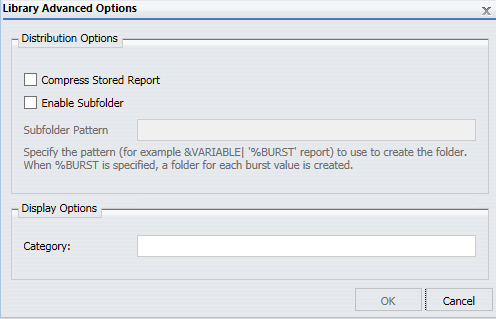
Verwenden Sie die folgenden Informationen, um diese Optionen einzustellen:
-
Gespeicherten Report komprimieren. Eröffnet Ihnen die Option, einen Bibliotheksreport zu komprimieren, wenn er im Repository gespeichert wird.
Hinweis: Falls Sie einen komprimierten Report an die Bibliothek verteilen, berücksichtigen Sie bitte, dass sich dies auf die Anwortzeit beim Anzeigen des Reports auswirken kann. Ein komprimierter Report muss zunächst dekomprimiert werden, bevor er gesendet wird. Sie sollten abwägen, ob das Einsparen von Repository-Kapazität die Zeit wert ist, die benötigt wird, um einen komprimierten Report aus der Bibliothek abzurufen.
-
Unterordner aktivieren. Kann aktiviert werden, um einen Unterordner anzugeben, an den ein Report verteilt wird. Wenn Unterordner aktivieren ausgewählt ist, muss ein Muster angegeben sein. Ein Muster kann Text enthalten, Parameter (Ampervariablen) und das Symbol %BURST.
-
Kategorie. Ist ein optionaler Wert, der verwendet werden kann, um Bibliotheksreports innerhalb des ReportCaster Explorers zu sortieren. Weitere Informationen finden Sie unter
Den ReportCaster Explorer verwenden
.
-
Wählen Sie Privat, Veröffentlicht, Freigegeben oder Freigegeben für aus, um die Gruppen und Benutzer anzugeben, die auf den Bibliotheksreport Zugriff haben. Um einen Bibliotheksreport zu betrachten, muss der Benutzer auf die Reportbibliothek zugreifen dürfen.
-
Privat (Nur für den Besitzer zugreifbar). Es darf nur der Besitzer eines Zeitplans auf den Bibliotheksreport zugreifen. Dies ist der Defaultwert.
-
Veröffentlicht (Zugreifbar entsprechend der WebFOCUS-Sicherheitsrichtlinie). Es können alle Benutzer, die auf den Bibliotheksreport an der Ordnerspeicherstelle zugreifen dürfen, an der er gespeichert wurde, auf den Report zugreifen. Der Zielordner des Bibliotheksreports muss ein veröffentlichter Ordner sein und der Zeitplan-Besitzer muss die Berechtigung haben, Inhalte in diesem Ordner zu veröffentlichen.
-
Freigegeben (wird im Ordner Freigegebene Inhalte angezeigt). Es können alle Benutzer, die auf den Bibliotheksreport an der Ordnerspeicherstelle zugreifen dürfen, an der er gespeichert wurde, auf den Report zugreifen. Der Report wird in einem Freigegebene Inhalte-Ordner angezeigt.
-
Hinweis: Wenn Sie mit einem Bibliothekzeitplan arbeiten, für den die Zugriffsoption-Checkbox 'Freigegeben (Wird angezeigt unter dem Ordner Freigegebene Inhalte)' und die Checkbox E-Mail versenden, nachdem der Report in der Bibliothek gespeichert wurde gleichzeitig markiert sind, sendet ReportCaster E-Mails nur an den Zeitplan-Besitzer.
-
Freigegeben für (wird im Ordner Freigegebene Inhalte entsprechend der Bibliothekszugriffsliste angezeigt). Es können nur die Gruppen oder Benutzer, die in der Zugriffsliste definiert wurden, und der Besitzer des Zeitplans auf den Report zugreifen. Der Report wird in einem Freigegebene Inhalte-Ordner angezeigt.
Hinweis: Wenn die Zugriffsoption eines vorhandenen Zeitplans geändert wird, wird sie auf alle Versionen des privaten Bibliotheksreports angewendet, wenn die nächste neue Version verteilt wird. Zugriffsoptionen, die im Bibliothekzeitplan angegeben sind, werden auf veröffentlichte Bibliotheksreports nicht angewendet.
-
Wenn Sie Zugriffsliste (Freigegeben für) auswählen, wählen Sie den Button Zugriffsliste aus, um die Dialogbox Öffnen aufzurufen, von der aus Sie eine Zugriffsliste auswählen können, auf die Sie Zugriff haben. Sie können zusätzlich, wenn Bursting ausgewählt wurde, die Verteilung von Burst-Werten auf die Werte begrenzen, die in der Zugriffsliste angegeben wurden, indem Sie die Checkbox Verteilung auf Werte in Zugriffsliste beschränken markieren.
-
Wählen Sie Ablauf nach, wenn Sie möchten, dass der Bibliotheksreport nach dem Zeitplan zu einem späteren Zeitpunkt gelöscht wird. Nie ablaufen ist die Default-Auswahl.
-
Version(en). Die Reportbibliothek speichert die Ausgabe für die letzte angegebene Versionsnummer. Wenn Sie z. B. drei Versionen angeben, und die aktuelle Version 7 ist, werden die Versionen 7, 6 und 5 in der Bibliothek gespeichert. Wenn Sie jedoch Version 6 löschen, dann werden nur Version 7 und 5 in der Bibliothek gespeichert. Wenn Sie dann die Version 8 an die Bibliothek verteilen, werden nur die Versionen 8 und 7 in der Bibliothek gespeichert, da Sie die Version 6 gelöscht haben und sich die Version 5 nicht unter den drei obersten Versionen befindet.
Verwenden Sie die Aufwärts- und Abwärtspfeile, um die Versionenanzahl auszuwählen.
Sie können bis zu 9.999.999 Versionen eines Reports in der Bibliothek speichern.
Hinweis: Ein Report kann in der Tat 2exp(31) -1 mal ausgeführt werden.
-
Niemals ablaufen. Der Report verbleibt in der Reportbibliothek, bis er manuell vom Besitzer gelöscht wird.
-
Tag(e). Die Reportbibliothek speichert den Report für die angegebene Anzahl der Tage. Verwenden Sie die Aufwärts- und Abwärtspfeile, um die Tagesanzahl auszuwählen.
-
Woche(n). Die Reportbibliothek speichert den Report für die angegebene Anzahl der Wochen. Verwenden Sie die Aufwärts- und Abwärtspfeile, um die Wochenanzahl auszuwählen.
-
Monat(e). Die Reportbibliothek speichert den Report für die angegebene Anzahl der Monate. Verwenden Sie die Aufwärts- und Abwärtspfeile, um die Monatsanzahl auszuwählen.
-
Jahr(e). Die Reportbibliothek speichert den Report für die angegebene Anzahl der Jahre. Verwenden Sie die Aufwärts- und Abwärtspfeile, um die Jahresanzahl auszuwählen.
Hinweis:
- ReportCaster löscht abgelaufende Reports automatisch eine Stunde nach der angegebenen Log-Leerungszeit. Die Default Log-Löschzeit ist 01:00 Uhr. Daher ist die Default-Bibliothek-Löschzeit 02:00 Uhr und zwar jeden Tag. wenn Sie ein berechtigter Benutzer sind, können Sie bei Bedarf auch abgelaufene Bibliotheksreports von der ReportCaster-Konsole aus bereinigen.
- Die maximale Anzahl der Versionen eines Reports, die für die Bibliothek geplant werden können, ist 9999. Wenn dieses Maximum überschritten wird, wird der neue Report nicht gespeichert und Sie erhalten eine Meldung in der ReportCaster-Log-Datei.
-
Markieren Sie optional die Option E-Mail nach Speicherung von Report in der Bibliothek versenden, um eine E-Mail-Benachrichtigung an Benutzer zu versenden, die auf den Bibliotheksreport jedes Mal zugreifen dürfen, wenn eine neue Version verteilt wird. Die E-Mail enthält auch die URL-Reportinhalte in der Bibliothek. Je nachdem, welche Zugriffsoption ausgewählt wurde, erhalten ein oder mehrere Benutzer eine Benachrichtigungs-E-Mail. Wenn die Zugriffsoption Besitzer, Veröffentlicht oder Freigegeben ist, wird der Zeitplan-Besitzer per E-Mail benachrichtigt, wenn der Zeitplan ausgeführt wird und die Ausgabe wird an die Bibliothek verteilt. Wenn die Zugriffsoption eine Zugriffsliste (Freigegeben für) angibt, wird jeder Benutzer auf der Zugriffsliste benachrichtigt, wenn der Zeitplan ausgeführt wird und die Ausgabe wird an die Bibliothek verteilt. Gruppen in der Zugriffsliste werden nicht verwendet, um E-Mail-Adressen abzurufen. Nur gelistete Benutzer werden eine E-Mail-Benachrichtigung erhalten.
Es werden die folgenden Felder angezeigt, wenn Sie diese Option auswählen:
-
Wählen Sie den Tab Benachrichtigung aus, um anzugeben, ob eine E-Mail-Benachrichtigung über den Zeitplan-Job-Status versendet werden soll. Wenn Sie Immer oder Bei Fehler auswählen, müssen Sie Folgendes angeben: Antwortadresse, Betreff, Kurze Benachrichtigung an und Vollständige Benachrichtigung an.
-
Wählen Sie den Tab Eigenschaften aus, um den Titel anzugeben und die Priorität, ob der Zeitplan gelöscht werden soll, wenn er nicht erneut ausgeführt wird, und ob der Zeitplan für die Ausführung aktiviert wurde. Weitere Informationen finden Sie unter Info über Eigenschaften im einfachen Zeitplan-Tool.
-
Wählen Sie den Tab Wiederholungen aus, um anzugeben, wie oft der Zeitplan ausgeführt werden soll. Wenn Sie möchten, dass der Zeitplan zum aktuellen Datum ausgeführt wird, stellen Sie Start-Datum und Start-Zeit auf Werte nach der aktuellen Zeit ein. Weitere Informationen finden Sie unter Info über Wiederholung im einfachen Zeitplan-Tool.
-
Wählen Sie Speichern & Schließen aus, um Ihre Änderungen zu speichern.
x
Referenz: Hinweis bei der Beschränkung der Verteilung an Werte in der Zugriffsliste
Wenn Sie die Reportbibliothek-Verteilung auf Werte in einer Zugriffsliste begrenzen, beachten Sie Folgendes:
- Alle anderen Burst-Werte, die nicht in der Zugriffsliste angegeben sind, werden nicht an die Bibliothek verteilt.
- Diese Option ändert die Ausführung der Prozedur oder das Abrufen von Datensätzen aus einer Datenquelle nicht, aber filtert Burst-Report-Bereiche, die vom Reporting Server zurückgegeben werden, basierend auf den Burst-Werten, die in der Zugriffsliste angegeben sind.
- Wenn die Diesen Report mit Bursting verteilen-Option aktiviert ist und die Verteilung an Wert in Zugriffsliste einschränken-Option nicht aktiviert ist, fährt ReportCaster fort, alle Burst-Report-Bereiche, die vom Reporting Server zurückgegeben werden, an die Reportbibliothek zu verteilen.
- Wenn der Zeitplan gespeichert wurde, wird eine Bestätigung ausgeführt, um zu sicher zu stellen, dass der Zeitplan die Diesen Report mit Bursting verteilen-Option aktiviert hat. Wenn es nicht ausgewählt wurde, erscheint eine Meldung, die Sie daran erinnert, dass Sie die Diesen Report mit Bursting verteilen-Option aktivieren müssen, um Verteilung an Werte, die in einer Zugriffsliste angegeben sind, einzuschränken, und die Zeitplan-Optionen werden nochmals neu angezeigt.
- Die Log-Datei enthält Information, die anzeigt, dass die Verteilung an Werte in Zugriffsliste einschränken-Option ausgewählt wurde. Ein separater Log-Eintrag erscheint für jeden Burst-Wert einer Zugriffsliste, der angibt, welcher Reportbereich für diesen Burst-Wert an die Bibliothek verteilt wurde.
xDie Verteilungsoption Managed Reporting im einfachen Zeitplan-Tool verwenden
Wenn Sie geplante Ausgabe an Managed Reporting im einfachen Zeitplan-Tool verteilen, geben Sie die Repository-Ordnerspeicherstelle an, an die die Reportausgabe verteilt werden soll.
Hinweis: Sie müssen die Berechtigung haben, an Managed Reporting zu verteilen, um einen Zeitplan erstellen zu können, der Managed Reporting-Verteilung verwendet.
Die beste Vorgehensweise bei sich wiederholenden Zeitplänen und Burst-Zeitplänen ist es, für jeden Report, der für dieselbe Reportprozedur (FEX) verteilt wird, eine andere Ordnerspeicherstelle zu erstellen und anzugeben. Dies ist wichtig, damit der Sicherheitszugriff auf der Ordnerebene definiert und verwaltet werden kann, und wenn Sie sich entscheiden, Bursting auf die verteilte Reportausgabe anzuwenden, da der Burst-Wert jedem Reportabschnitt, der verteilt wird, als Titelwert hinzugefügt wird. Der Titelwert ist der Wert, der in der WebFOCUS-Struktur angezeigt wird.
Wenn die Reportausgabe verteilt wird mit der Managed Reporting-Verteilungsoption, wird die Information für Tag, Datum und Zeit dem Wert Report speichern unter vorangestellt, der im Zeitplan-Task angegeben ist. Beispielsweise wird dem Zeitplan für den Report Product Packaging & Price der Defaultwert 'Product_Packaging_Price.htm' für Report speichern unter zugewiesen (Leerzeichen und Sonderzeichen werden durch einen Unterstrich ersetzt).
Der Reportausgabe, die an Managed Reporting am Montag, den 19 Dezember 2011 um 13:35 EST verteilt wurde, wird die folgende Beschreibung zugewiesen: Mon, 19 Dec 2011 01:35 PM EST Product Packaging Price.
x
Vorgehensweise: Die Managed Reporting-Verteilungsoption verwenden
-
Rechtsklicken Sie auf eine Reportprozedur (FEX), wählen Sie Zeitplan aus und dann Managed Reporting.
Das einfache Zeitplan-Tool wird in einem neuen Fenster angezeigt.
-
Geben Sie Task-Informationen ein und überprüfen Sie sie. Weitere Informationen finden Sie unter Info über Tasks im einfachen Zeitplan-Tool.
-
Klicken Sie auf den Tab Verteilung.
Der Distribution Server fügt Tag, Datum und Uhrzeit dem Anfang des Wertes Report speichern unter hinzu, der im Tab Task angegeben ist.
Überprüfen Sie, dass die Ordnerspeicherstelle der Ordner ist, an den Sie die Reportausgabe verteilen möchten. Die Ordnerspeicherstelle ist per Default derselbe Ordner wie die Reportprozedur (FEX), die geplant wird, wie es in der folgenden Abbildung zu sehen ist. Benutzer können einen anderen Ordner auswählen, an den die Reportausgabe verteilt werden soll, indem Sie auf den Button Ordnerspeicherstelle klicken, der eine Dialogbox mit dem Repository-Struktur-Formular anzeigt, wo eine Ordnerspeicherstelle ausgewählt werden kann.
Der Benutzer muss die Befugnis haben, im ausgewählten Ordner zu schreiben und Inhalte zu erstellen, wenn der geplante Job ausgeführt wird, damit die Reportausgabe erfolgreich verteilt wird. Wenn der Report verteilt wird, fügt der Distribution Server Tag, Datum und Uhrzeit dem Anfang des Wertes Report speichern unter hinzu, der im Tab Task angegeben ist.
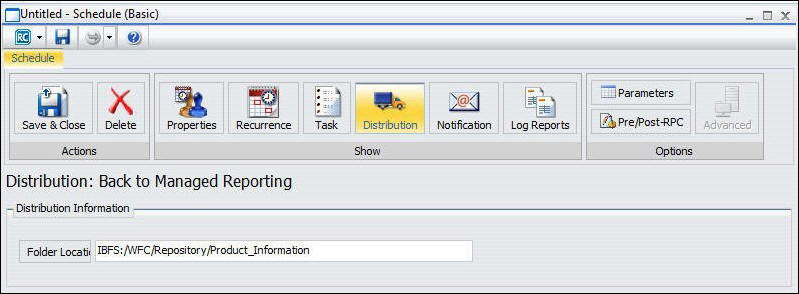
-
Wählen Sie den Tab Benachrichtigung aus, um anzugeben, ob eine E-Mail-Benachrichtigung über den Zeitplan-Job-Status versendet werden soll. Weitere Informationen finden Sie unter Benachrichtigungsoptionen im einfachen Zeitplan-Tool. Wenn Sie Immer oder Bei Fehler auswählen, müssen Sie Folgendes angeben: Antwortadresse, Betreff, Kurze Benachrichtigung an und Vollständige Benachrichtigung an.
-
Wählen Sie den Tab Eigenschaften aus, um den Titel anzugeben und die Priorität, ob der Zeitplan gelöscht werden soll, wenn er nicht erneut ausgeführt wird, und ob der Zeitplan für die Ausführung aktiviert wurde. Weitere Informationen finden Sie unter Info über Eigenschaften im einfachen Zeitplan-Tool.
-
Wählen Sie den Tab Wiederholung aus, um anzugeben, wie oft der Zeitplan ausgeführt werden soll. Wenn Sie möchten, dass der Zeitplan zum aktuellen Datum ausgeführt wird, stellen Sie Start-Datum und Start-Zeit auf Werte nach der aktuellen Zeit ein. Weitere Informationen finden Sie unter Info über Wiederholung im einfachen Zeitplan-Tool.
-
Wählen Sie Speichern & Schließen aus, um Ihre Änderungen zu speichern.